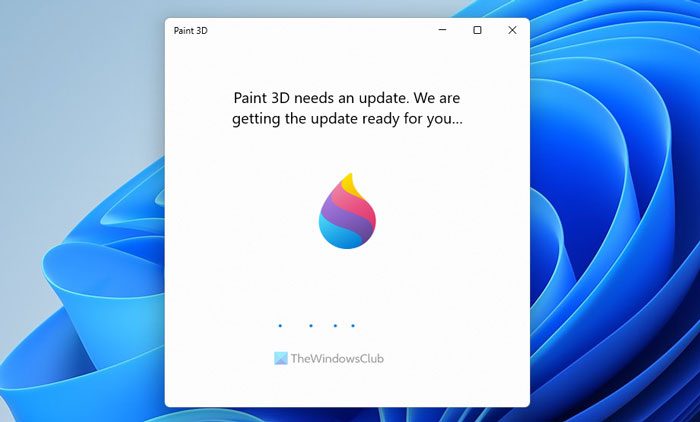Beim Öffnen von Paint 3D, wenn Sie bekommen paint 3D benötigt ein Update, wir bereiten das Update für Sie vor Nachricht, und Sie können die App nicht öffnen; Hier sind einige funktionierende Lösungen für Sie. Es erscheint, wenn Sie die App sehr lange nicht aktualisieren und Ihr System versucht, das Update automatisch herunterzuladen. Wenn der Bildschirm jedoch hängen bleibt, umgehen die folgenden Lösungen ihn und lassen Sie die App fehlerfrei öffnen.
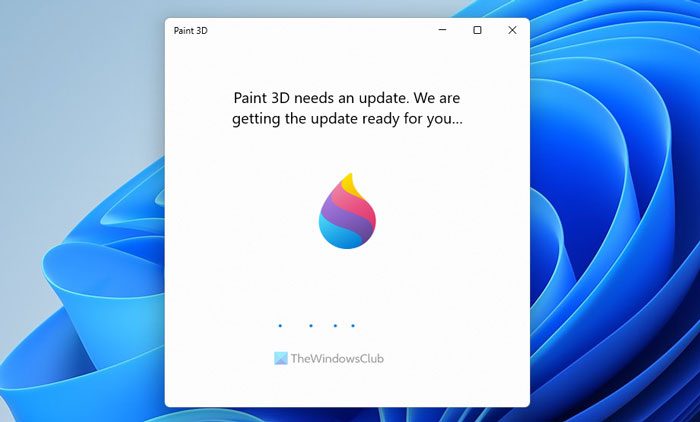
Die Fehlermeldung sagt etwa so:
Paint 3D benötigt ein Update. Wir bereiten das Update für Sie vor.
Paint 3D bleibt bei Wir bereiten das Update für Sie vor
Wenn Paint 3D bei Wir bereiten das Update für Sie vor, hängen bleibt, gehen Sie folgendermaßen vor:
- Überprüfen Sie die Internetverbindung
- Installieren Sie das Update über den Microsoft Store
- Paint 3D reparieren und zurücksetzen
- Paint 3D neu installieren
Um mehr über diese Schritte zu erfahren, lesen Sie weiter.
1]Überprüfen Sie die Internetverbindung
Dies ist das allererste, was Sie überprüfen müssen, bevor Sie sich anderen Lösungen zuwenden. Wenn Sie ein Problem mit einem Ping-Verlust haben oder Ihre Internetverbindung aus irgendeinem Grund nicht funktioniert, kann dies beim Herunterladen des Updates zu dem oben genannten Problem führen. Sie können auch Ihre Internetverbindungsquelle ändern.
Zu Ihrer Information: Es dauert einige Augenblicke, um nach einem Update zu suchen, es herunterzuladen und zu installieren. Egal für welche App Sie sich entscheiden, der Vorgang ist derselbe. Aus diesem Grund wird empfohlen, einige Augenblicke zu warten, bevor weitere Lösungen durchgeführt werden.
2]Installieren Sie das Update über den Microsoft Store

Wenn Paint 3D das Update nicht automatisch herunterladen kann, können Sie den Microsoft Store verwenden, um dasselbe zu tun. Da es sich um eine Microsoft Store-App handelt, können Sie ganz einfach nach dem Update suchen und es auf Ihrem PC installieren. Führen Sie die folgenden Schritte aus, um Paint 3D über den Microsoft Store zu aktualisieren:
- Öffnen Sie den Microsoft Store auf Ihrem Computer.
- Suchen nach malen 3d.
- Klicken Sie auf das einzelne Suchergebnis.
- Drücke den Aktualisieren Taste.
- Lassen Sie sich herunterladen und installieren.
Sobald Sie fertig sind, können Sie Paint 3D problemlos öffnen.
3]Paint 3D reparieren und zurücksetzen

Auch wenn Sie das Update heruntergeladen haben, kann Paint 3D aufgrund einiger interner Probleme möglicherweise nicht auf Ihrem PC geöffnet werden. In einem solchen Moment ist es ratsam, die App zu reparieren. Wenn die Reparatur nicht funktioniert, müssen Sie sie zurücksetzen.
Führen Sie die folgenden Schritte aus, um Paint 3D zu reparieren und zurückzusetzen:
- Drücken Sie Win+I um die Windows-Einstellungen zu öffnen.
- Gehe zu Apps > Apps & Funktionen.
- Klicken Sie auf das Symbol mit den drei Punkten und wählen Sie aus Erweiterte Optionen.
- Drücke den Reparatur Taste.
- Wenn es nicht funktioniert, klicken Sie auf Zurücksetzen Taste zweimal.
Starten Sie danach Ihren Computer neu und prüfen Sie, ob Sie Paint 3D öffnen können oder nicht.
4]Paint 3D neu installieren

Es ist wahrscheinlich das Letzte, was Sie tun müssen, um das Problem zu lösen. Gehen Sie wie folgt vor, um Paint 3D neu zu installieren:
- Suchen nach malen 3d im Suchfeld der Taskleiste.
- Drücke den Deinstallieren Taste.
- Bestätigen Sie die Deinstallation.
- Öffnen Sie den Microsoft Store und suchen Sie nach malen 3d.
- Drücke den Werden Taste.
Danach können Sie Paint 3D ohne Fehler öffnen.
Warum funktioniert mein Paint 3D nicht?
Es kann verschiedene Gründe geben, warum Ihre Paint 3D-App auf Ihrem Computer nicht funktioniert. Von einem internen Konflikt bis hin zu ausstehenden Updates könnte alles für dieses Problem verantwortlich sein. Sie können diese Probleme jedoch mit Hilfe der oben genannten Tipps und Tricks beseitigen.
Wie repariert man ein festgefahrenes Paint 3D?
Um eine hängengebliebene Paint 3D-App unter Windows 11 zu reparieren, müssen Sie die oben genannten Lösungen befolgen. Die primäre Lösung besteht jedoch darin, die App herunterzuladen und zu installieren. Wenn dies jedoch nicht funktioniert, müssen Sie es reparieren. Schließlich müssen Sie möglicherweise die Paint 3D-App zurücksetzen, um das Problem zu lösen.
Hoffe, diese Anleitung hat geholfen.
Lesen: Paint 3D speichert nicht; Zeigt die Exportoption nicht an.